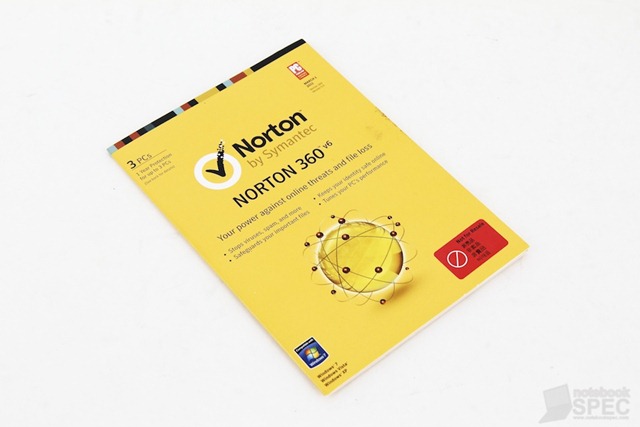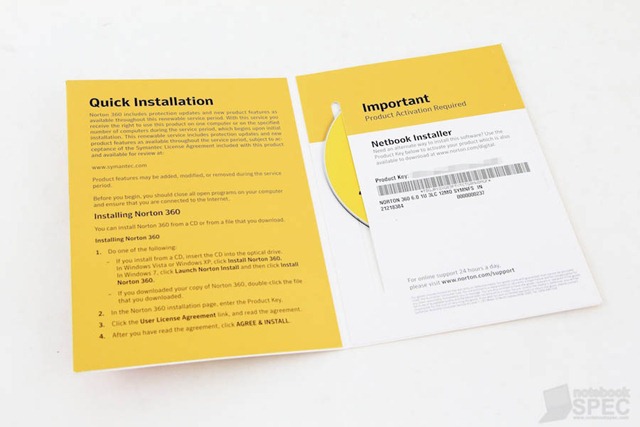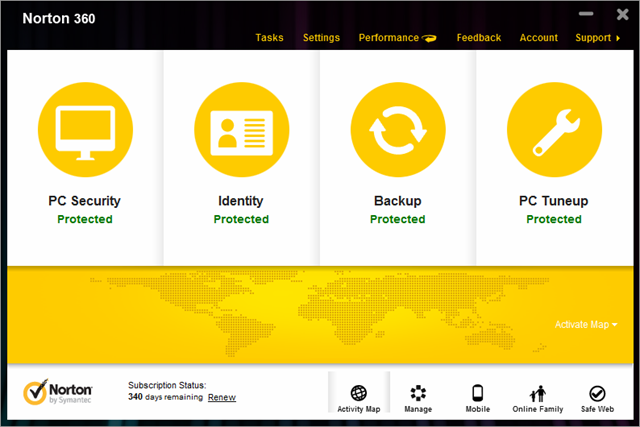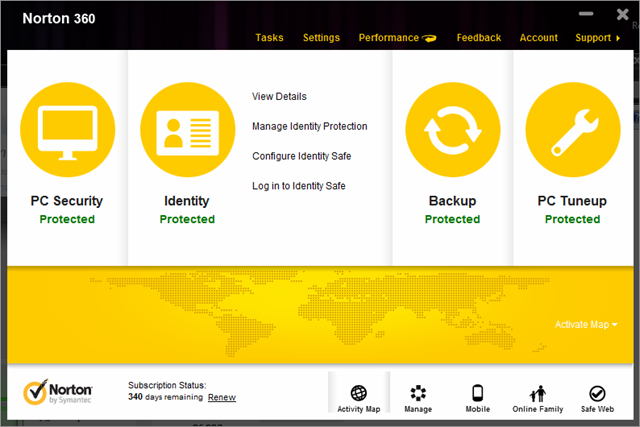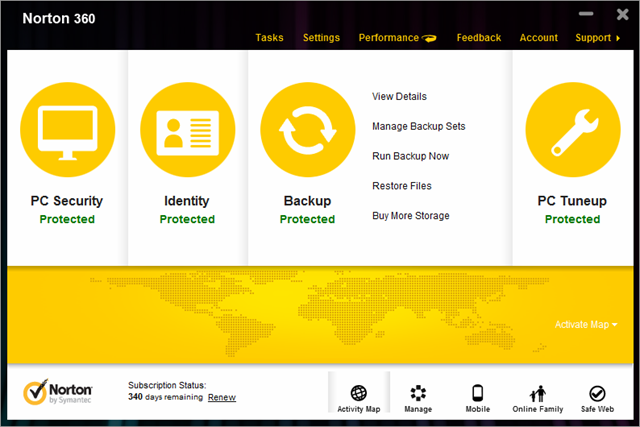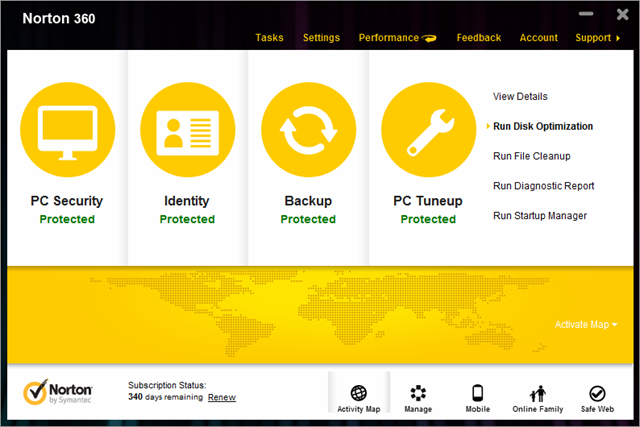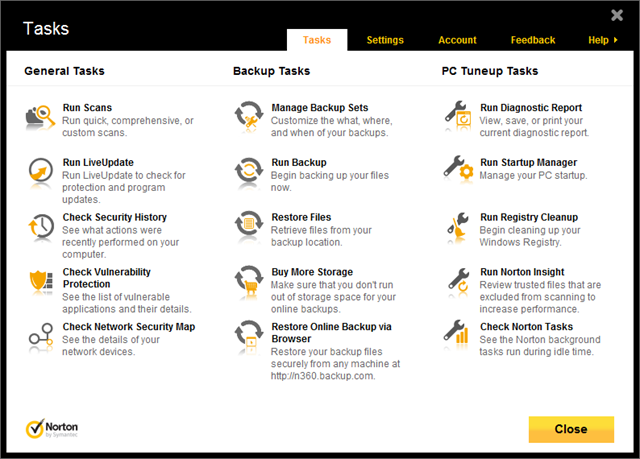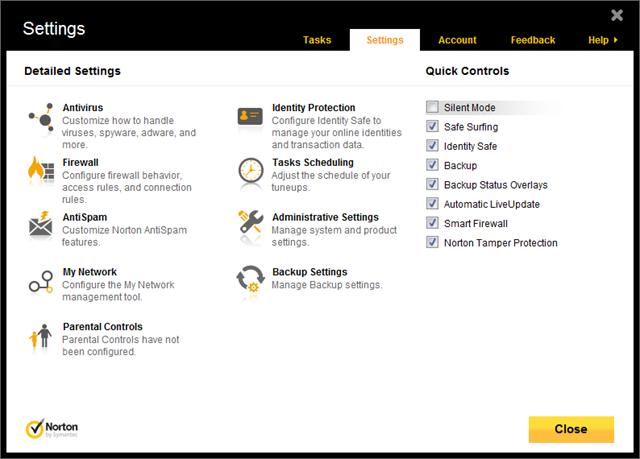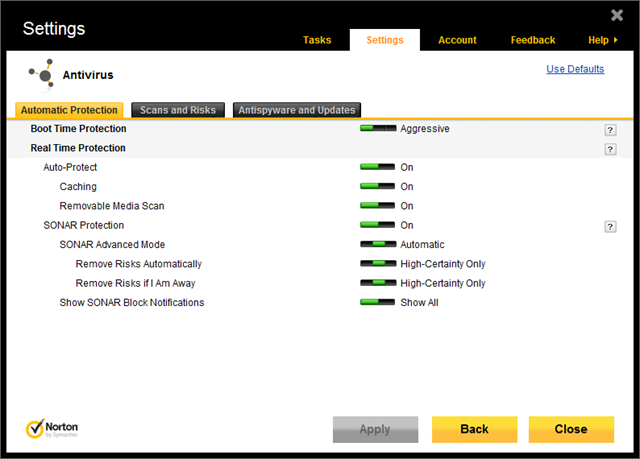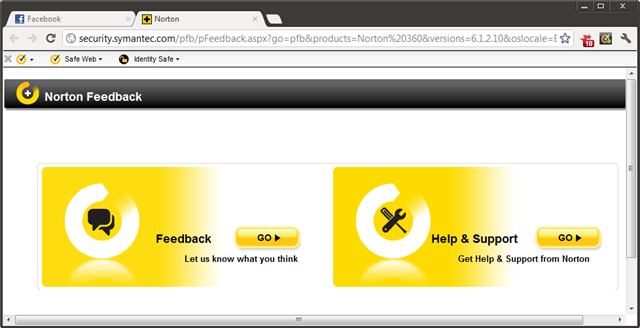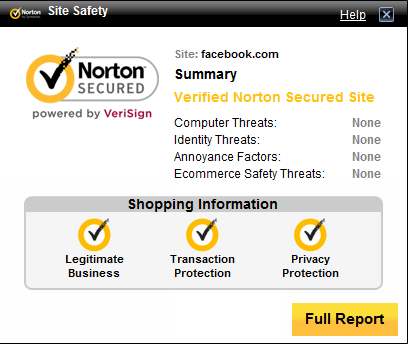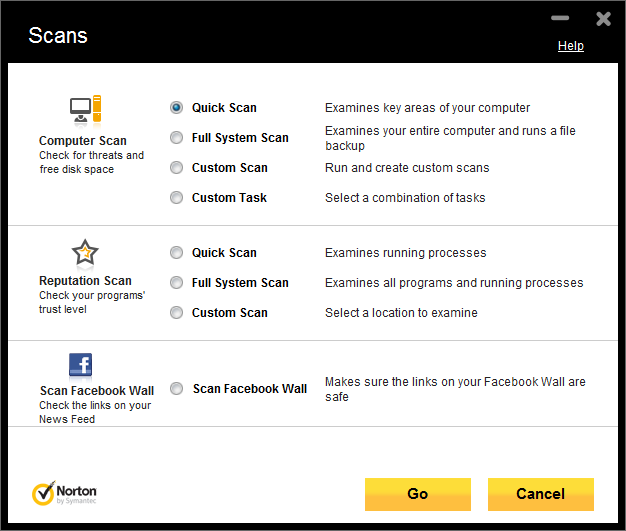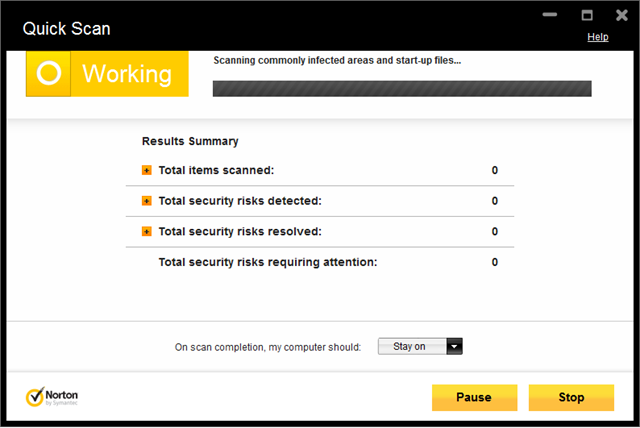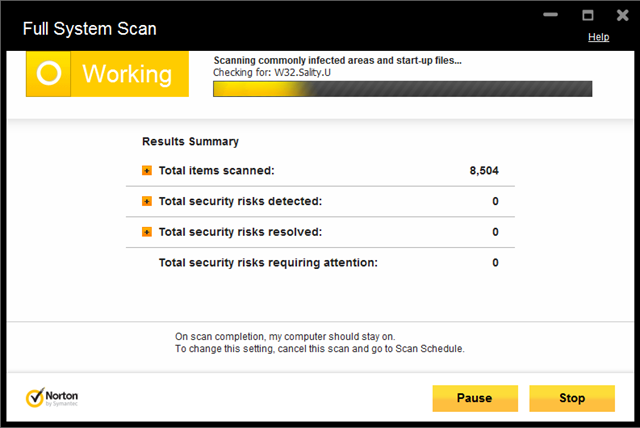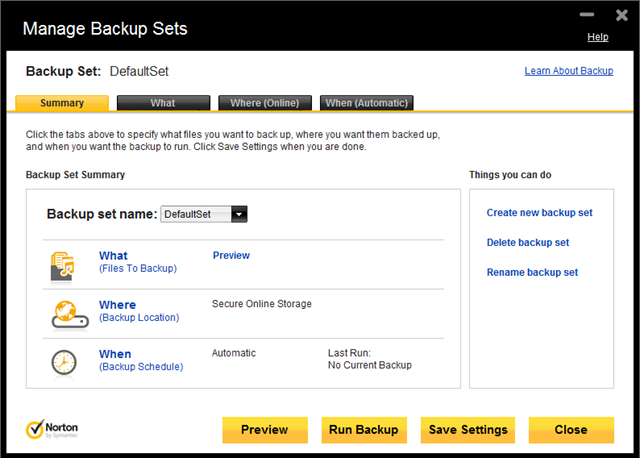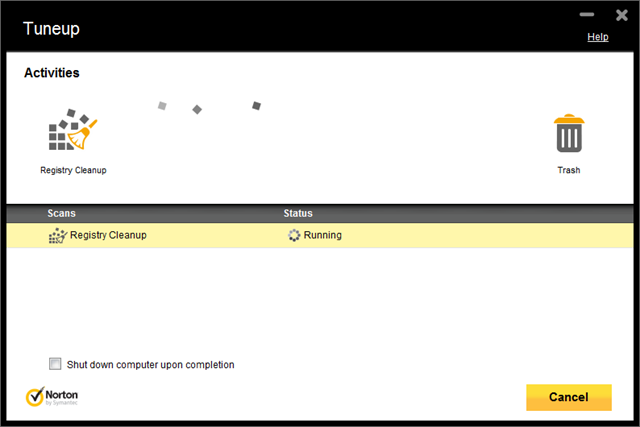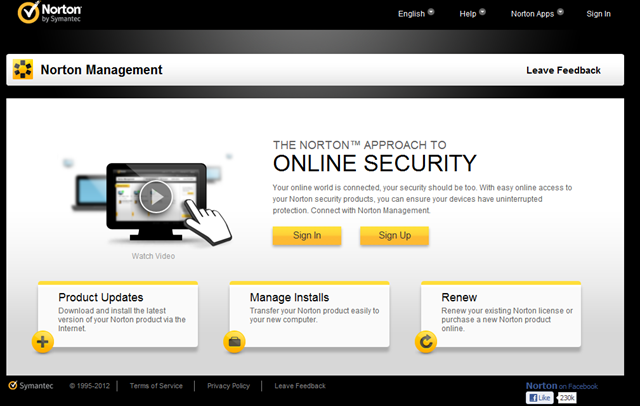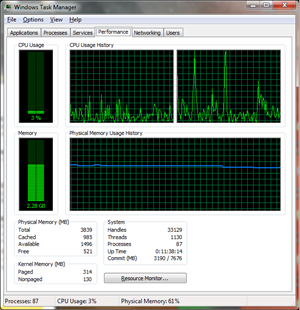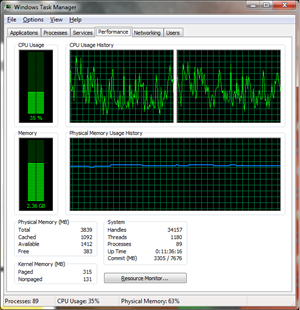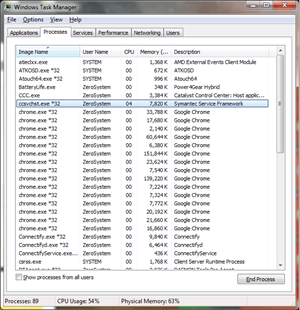กลับมากับการรีวิวของที่นอกเหนือจากโน๊ตบุ๊คกันบ้างครับ ในครั้งนี้ก็เป็นคราวของซอฟต์แวร์กันบ้าง นั่นก็คือ Norton 360 ที่ปัจจุบันมาถึงเวอร์ชันที่ 6 หรือเรียกกันว่า V6 กันแล้ว โดยในตัวของ Norton 360 นี้เป็นซอฟต์แวร์สำหรับปกป้องความปลอดภัยของคอมพิวเตอร์แบบครบวงจรเลยทีเดียว ไม่ว่าจะเป็นการป้องกันและกำจัดไวรัส รวมไปถึงมัลแวร์ทั้งหลาย, ช่วย backup และ restore ระบบให้กลับมาอยู่ในสภาพที่ดี, ตัวช่วยลบไฟล์ขยะในเครื่อง และอื่นๆ อีกมากมาย เอาเป็นว่าเราไปชมกันเลยครับ
บรรจุภัณฑ์ก็ไม่มีอะไรมากครับ เป็นซองกระดาษแข็งสีเหลือ สีประจำของ Norton โดยบนกล่องมีข้อความแจ้งชัดเจนว่าสามารถใช้งานได้พร้อมกัน 3 PC ก็คือลงทุนซื้อมากล่องเดียว สามารถใช้งานได้กับคอมพิวเตอร์ 3 เครื่องพร้อมกัน โดยใช้รหัสชุดเดียวกันนั่นเอง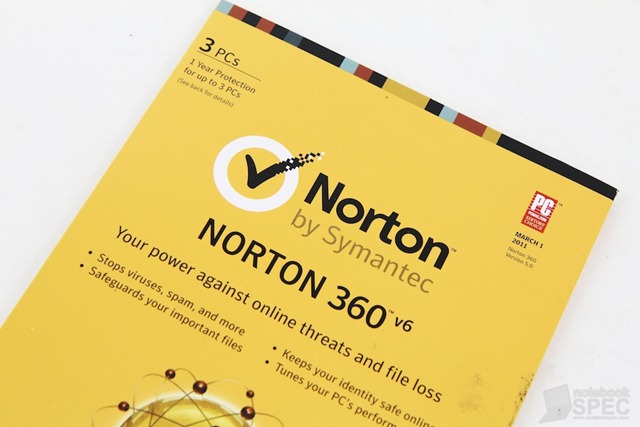
ซูมหน้าตากันชัดๆ
ด้านในก็จะมีข้อมูลวิธีการติดตั้ง ส่วนทางฝั่งขวาก็มีแผ่นโปรแกรม และ product key สำหรับการลงทะเบียนใช้งานให้ ส่วนใครที่ใช้ Netbook หรือ Ultrabook แล้วไม่มีช่องใส่ DVD ก็ไม่เป็นไรครับ เพราะสามารถเข้าไปโหลดตัวติดตั้งโปรแกรมจากในเว็บ Norton แล้วค่อยใส่ product key ตอนติดตั้งก็ได้ โดยตัว Norton 360 V6 นี้ ถ้าไม่ใส่ product key จะสามารถทดลองใช้ได้เป็นระยะเวลา 30 วัน แต่ถ้าใส่ product key ถูกต้อง ก็จะสามารถใช้งานได้ 360 วัน ตามชื่อโปรแกรมจ้า
หน้าตาแผ่นโปรแกรม Norton 360 V6 ครับ สีเหลืองเช่นเดียวกับสีซองเลย
ต่อมาเราก็มาดูหน้าตาของตัวโปรแกรมกัน
หลังติดตั้งและพร้อมใช้งานแล้ว เมื่อเปิดหน้าโปรแกรมขึ้นมา ก็จะพบกับหน้านี้ก่อนเลย เป็นหน้าที่รวบรวมฟีเจอร์หลักๆ ของโปรแกรมเอาไว้ โดยจะซ่อนอยู่หลังไอคอนใหญ่ๆ แต่ละอันครับ
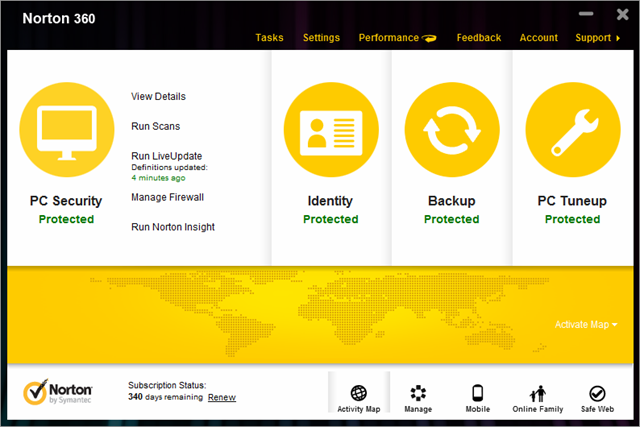 ส่วนของ PC Security ก็จะเน้นไปทางกลุ่มของ antivirus, การสแกนไวรัส, การอัพเดตแพทช์ของ Norton 360 รวมไปถึงการจัดการ Firewall และ Norton Insight ที่ใช้ในการตรวจตราการทำงานของไฟล์ภายในเครื่องว่ามีแนวโน้มที่เป็นไฟล์ไวรัสหรือมัลแวร์ต่างๆ หรือไม่
ส่วนของ PC Security ก็จะเน้นไปทางกลุ่มของ antivirus, การสแกนไวรัส, การอัพเดตแพทช์ของ Norton 360 รวมไปถึงการจัดการ Firewall และ Norton Insight ที่ใช้ในการตรวจตราการทำงานของไฟล์ภายในเครื่องว่ามีแนวโน้มที่เป็นไฟล์ไวรัสหรือมัลแวร์ต่างๆ หรือไม่
แท็บของ Identity นั้นจะเป็นแถบของทูลที่ใช้จัดการในด้านการล็อกอินการใช้งานต่างๆ บนเว็บไซต์ รวมไปถึงการดูแลความปลอดภัยจากการใช้งานเว็บไซต์ต่างๆ ตัวอย่างของทูลก็อย่างเช่น Norton Safe Web, Antiphishing และ Identity Safe
กลุ่มของ Backup ก็จะเน้นไปทางการสำรองข้อมูลในคอมพิวเตอร์ และยังมีส่วนของ Cloud ส่วนตัวจาก Norton อีกด้วย โดยมีพื้นที่เริ่มต้นให้ 2 GB ด้วยกัน
ส่วนของ PC Tuneup นั้น จะเน้นในด้านการปรับแต่งการทำงานของเครื่องเพื่อให้สามารถใช้งานเครื่องได้อย่างราบรื่น ซึ่งทูลที่มีให้ใช้งานก็เช่นการ defrag hard disk, การกำจัดไฟล์ขยะใน hard disk และการปรับแต่งโปรแกรมที่เริ่มทำงานตอนเปิดเครื่องด้วย เรียกได้ว่าสามารถใช้ทำงานปรับแต่งแทนส่วนของ Windows ได้เลย
คราวนี้เมื่อลองมาดูแท็บด้านบนกันบ้าง แท็บแรกเป็นแท็บของ Tasks ที่จะใช้แสดงทูลทั้งหมดแบบละเอียดว่า Norton 360 V6 ตัวนี้สามารถใช้งานอะไรได้บ้าง โดยจะแบ่งออกเป็น 3 ประเภทการทำงาน นั่นคือ
- General Tasks : คือทูลที่ใช้งานทั่วไปของพวกโปรแกรม antivirus ทั้งหลาย เช่นการสแกนหาไวรัส การอัพเดตแพทช์ เป็นต้น
- Backup Tasks : เป็นกลุ่มของทูลที่ใช้ในการสำรองข้อมูล และกู้คืนข้อมูล
- PC Tuneup Tasks : ก็เช่นเดียวกับในรูปด้านบน นั่นคือเป็นกลุ่มโปรแกรมจัดการเครื่อง เพื่อให้สามารถทำงานได้ไหลลื่นมากขึ้น
ต่อมาคือแท็บ Settings จะเป็นแท็บที่รวมทูลสำหรับปรับแต่งการทำงาน เช่น การปรับแต่งว่าหลังจากการพบไวรัสแล้วจะให้โปรแกรมทำอย่างไร การปรับแต่งเรียกได้ว่าค่อนข้างละเอียดทีเดียว แต่ก็ยังค่อนข้างเข้าใจง่าย ดังภาพด้านล่างนี้
ตัวอย่างของการปรับแต่งในส่วนการทำงานของ Antivirus จะเห็นได้ว่าค่อนข้างละเอียดพอสมควร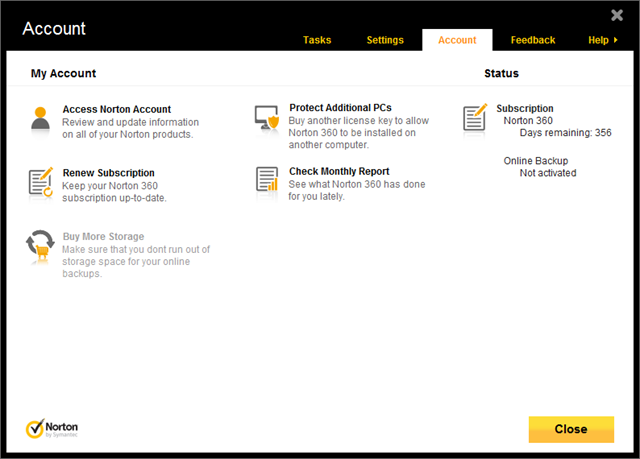
แท็บ Account นั้น โดยหลักจะเป็นส่วนที่ใช้ในการจัดการของผู้ใช้โปรแกรม Norton 360 V6 เช่น การตั้งค่าการบอกรับข้อมูลข่าวสารจาก Norton หรือจะใช้ในการซื้อ key เพิ่มเติมสำหรับคนอื่นได้ด้วย และที่สำคัญยังมีเวลาแสดงบอกด้วยว่าระยะเวลาของสิทธิ์การใช้งานยังเหลืออีกกี่วัน
แท็บของ Feedback นั้น เมื่อคลิกเข้าไปแล้ว จะเป็นการเปิดหน้า web browser ขึ้นมาแทน ซึ่งหลักๆ แล้วก็จะเป็นหน้าที่ให้เลือกว่าจะส่งข้อมูลติชมโปรแกรม หรือจะใช้ในการเข้าไปในส่วนของ Help & Support เพื่อเรียกดูข้อมูลความช่วยเหลือในการใช้งานจาก Norton ก็ได้
นอกจากนี้ในส่วนของ web browser ยังมีจุดที่น่าสนใจอีกก็คือ
- แท็บทูลบาร์ที่จะมีการบอกข้อมูลของหน้าเว็บนั้นๆ ว่ามีความน่าเชื่อถือและความปลอดภัยในการใช้งานมากเพียงใด
- ไอคอนแอพรายงานความปลอดภัยของหน้าเว็บไซต์ (อยู่ระหว่างกลางไอคอนทวิตเตอร์สีแดงและไอคอนรูปประแจทางฝั่งขวาบนของหน้าจอ) โดยหน้าตารายงานผลความปลอดภัยก็เป็นดังด้านล่างนี้
ทีนี้เรามาดูฟีเจอร์ของ Norton 360 V6 กันบ้าง โดยตัวที่สำคัญที่สุดก็คือเรื่องการสแกนไวรัส ซึ่งก็แน่นอนว่ามีทั้งการสแกนแบบเร็วๆ, การสแกนแบบลึกที่จะสำรองข้อมูลให้หลังจากสแกนไฟล์ทั้งเครื่อง รวมไปถึงการสแกนที่ผู้ใช้สามารถเลือกได้ว่าจะสแกนไฟล์ใด โฟลเดอร์ใด นอกจากนี้ยังสแกนโปรแกรมได้ว่า ตัวโปรแกรมที่มีอยู่ในเครื่องมีความเสี่ยงที่จะเป็นมัลแวร์มากเพียงใด และที่ค่อนข้างแปลกก็คือมีการเพิ่มฟีเจอร์การสแกนหน้า wall จาก Facebook ของผู้ใช้ด้วยว่าบรรดาลิ้งค์ที่อยู่บนหน้า wall เรามีความปลอดภัยหรือไม่
หน้าของ Full System Scan นั้นก็ไม่ต่างจาก Quick Scan มากนัก
ส่วนของการสำรองข้อมูลนั้น ก็สามารถทำได้ง่าย เพราะ Norton 360 V6 จะใช้หลัก 3 คำถามเพื่อใช้ในการตั้งค่า นั่นคือ
- What : ให้ผู้ใช้ตั้งค่าว่าจะสำรองข้อมูลอะไรบ้าง
- Where : ให้ผู้ใช้ตั้งค่าว่าจะสำรองข้อมูลไปเก็บไว้ที่ไหน
- When : ใช้ในการตั้งค่าว่าจะให้สำรองข้อมูลเมื่อไร ซึ่งเหมาะมากกับการตั้ง schedule สำหรับการสำรองข้อมูล
หน้าของการล้างไฟล์ Registry ที่ไม่จำเป็นสำหรับระบบแล้ว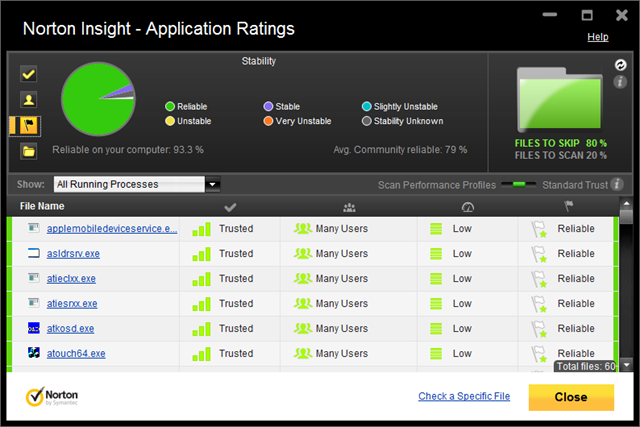
ส่วนของ Norton Insight นี้จะใช้ในการสอดส่องการทำงานภายในเครื่อง โดยเฉพาะตัวโปรแกรมว่ามีความน่าเชื่อถือและมีความปลอดภัยมากเพียงใด ซึ่งจะช่วยให้ผู้ใช้สามารถตรวจสอบได้ว่าไฟล์ในเครื่องของตนเองมีโอกาสเสี่ยงมากเพียงใดที่จะเป็นไฟล์อันตราย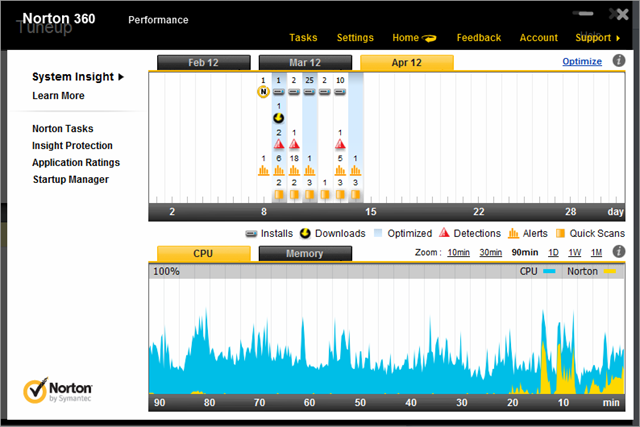
นอกจากนี้ยังสามารถเรียกดูข้อมูลการทำงานย้อนหลังของเครื่องได้ด้วยว่ามีการติดตั้งโปรแกรมใหม่เมื่อไรบ้าง มีการ optimize ระบบไปวันไหนบ้าง ส่วนด้านล่างนั้นก็มีการแสดงให้ทราบด้วยว่าตัว Norton ใช้งาน CPU ไปมากเท่าไร โดยคิดเป็น % ครับ
ส่วนการอำนวยความสะดวกของการใช้งานหลายๆ เครื่องนั้น Norton 360 V6 ก็ให้มาด้วย โดยมีฟังก์ชันต่างๆ เช่น การดาวน์โหลดและติดตั้งโปรแกรม Norton 360 V6 ลงเครื่องอื่นผ่านจากทางเครื่องเราได้ หรือถ้าเราไม่ต้องการใช้งานบนเครื่องปัจจุบันแล้ว ก็สามารถโอนสิทธิ์การใช้โปรแกรมจากเครื่องที่ใช้อยู่ในปัจจุบันไปยังเครื่องอื่นได้ด้วย แต่ทั้งนี้ก่อนจะทำทั้งหมดเหล่านี้ได้ ก็ต้องล็อกอินเข้าใช้งานด้วยรหัสผู้ใช้งานที่ลงทะเบียนจาก Norton ด้วย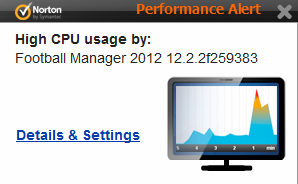
ในระหว่างการใช้งานปกตินั้น ตัว Norton Insight จะคอยตรวจสอบการใช้งานอยู่ตลอด และจะมีหน้าต่างแจ้งเตือนโผล่มาจากมุมจอด้วยว่า process ไหนใช้งาน CPU, RAM หรือ HDD มากเกินไป เพื่อแจ้งให้ผู้ใช้ทราบถึง process ที่ใช้งานทรัพยากรเครื่องมากจนเกินไป ซึ่ง process นั้นอาจจะเป็นมัลแวร์ก็เป็นได้
การใช้งาน CPU ของ Norton 360 V6
เชื่อได้ว่าน่าจะมีหลายๆ ท่าน ยังคงเชื่ออยู่ว่า Norton กิน CPU มาก จนอาจจะทำให้ใช้งานได้แบบไม่ลื่นไหลนัก แต่ทั้งนี้ต้องขอบอกว่านั่นคือเรื่องในอดีตไปแล้วครับ เพราะ Norton 360 V6 นี้แทบจะไม่กิน CPU เท่าไหร่เลย ดูจากกราฟการทำงานของ CPU ระหว่างการสแกนไวรัสด้านล่างเลยครับ (คลิกที่ภาพเพื่อดูภาพขนาดเต็มได้)
| ขณะ idle |
| ขณะสแกนไวรัส |